محافظت از رمزگذاری فایل ها توسط مالورها در کسپرسکی اسمال آفیس سکیوریتی 6
برای کاهش خطر آلودگی رایانه در اثر رمزگذاری مخرب فایل و جلوگیری از تشخیص کاذب ویروس هنگام اجرای برنامه ها و بازی ها ، تنظیمات مؤلفه های protection در کسپرسکی اسمال آفیس سکیوریتی را انجام دهید.
System Watcher را فعال کنید
ویژگی Watcher System را فعال و تنظیم کنید تا کسپرسکی اسمال آفیس سکیوریتی بتواند بر اجرای بدافزار رمزگذاری پرونده نظارت کند.
مؤلفه System Watcher داده های مربوط به اقدامات انجام شده توسط برنامه های کاربردی در رایانه شما را جمع آوری کرده و این اطلاعات را با سایر مؤلفه ها برای بهبود حفاظت به اشتراک می گذارد. اگر System Watcher فعال باشد ، کسپرسکی اسمال آفیس سکیوریتی قادر خواهد بود هنگام اجرای نرم افزارهای مخرب رمزگذاری فایل را خاتمه داده و پرونده ای را که فرایند رمزگذاری از آن آغاز شده است به قرنطینه منتقل کند.
تنظیمات فایروال را انجام دهید
بدافزارهای رمزنگاری شده فایل ، کلیدهای رمزگذاری را از طریق اینترنت دریافت می کنند. برای جلوگیری از دریافت بدافزارهای رمزگذار پرونده و رمزگذاری پرونده ها ، دسترسی به اینترنت برای برنامه های گروه های Low Restrapped ، High Restrict و Untrusted را در تنظیمات فایروال مسدود کنید.
ایجاد دسته هایی از پرونده های محافظت شده
در پنجره اصلی برنامه روی نماد تنظیمات کلیک کنید.
مسیر Protection → Application Control را دنبال کنید.
در بخش Rules for applications, personal data protection روی Manage resources کلیک کنید.
در بخش Resources پوشه ای را که می خواهید دسته جدید را ایجاد کنید ، انتخاب کنید.
روی Add کلیک کنید و Category را انتخاب کنید.
نام Protected file types را وارد کنید و روی Add کلیک کنید.
دسته انواع فایل های محافظت شده را انتخاب کنید و در داخل آن چندین تکرار زیر گروه ها برای انواع فایل های مختلف با تکرار دو مرحله قبلی ایجاد کنید.
دسته مناسب را برای نوع پرونده مورد نظر برای محافظت انتخاب کنید. به عنوان مثال ، برای پرونده هایی با پسوند doc. ، دسته Documents را انتخاب کنید.
در گوشه بالا سمت چپ مسیر Add → File or folder را دنبال کنید.
یک نام را وارد کنید و مسیری را مشخص کنید. در زیر لیستی از برنامه های افزودنی مشترک را مشاهده کنید. به عنوان مثال ، نام “doc” و مسیر “* doc.” را وارد کنید.
روی Add کلیک کنید.
مراحل قبل را برای انواع فایل ها انجام دهید.
ایجاد قوانین برای برنامه ها
در پنجره اصلی برنامه روی نماد تنظیمات کلیک کنید.
به بخش General بروید و تیک چک باکس گزینه Perform recommended actions automatically را بردارید.
مسیر Protection → Application Control را دنبال کنید.
در بخش Rules for applications, personal data protection روی Manage applications کلیک کنید.
روی Trusted کلیک راست کنید و Details and rules را انتخاب کنید.
به تب Files and system system بروید و اطمینان حاصل کنید که برای دسته انواع فایل های محافظت شده ، قانون Allow برای اقدامات خواندن ، نوشتن ، ایجاد و حذف تنظیم شده است. اگر این قانون تنظیم نشده است ، بر روی آیکون کلیک کرده و Allow را انتخاب کنید.
روی Save کلیک کنید.
روی Low Restricted group کلیک راست کنید و گزینه Details and rules را انتخاب کنید.
به برگه Files and system registry بروید و اطمینان حاصل کنید که برای دسته بندی انواع فایل های محافظت شده ، دستور Prompt for Action برای اقدامات خواندن ، نوشتن ، ایجاد و حذف تنظیم شده است. اگر این قانون تنظیم نشده است ، بر روی آیکون کلیک کرده و گزینه Prompt for action را انتخاب کنید.
روی Save کلیک کنید.
سه مرحله قبل را برای High Restricted group انجام دهید.
انواع فایل
Documents : .doc .docx .pdf .ppt .pptx .rtf .odt .odp .ods .djvu .xls .xlsx
Images : .jpg .jpeg .bmp .gif .png .psd .cdr .dwg .max .3ds
Archives : .rar .zip .7z.tar .gz
Multimedia : .avi .mp3 .wav .mkv .flac .mp4 .mov .wmv
Databases : .mdb .1cd .sqlite
Other : .kwm .iso .torrent .php .c .cpp .pas .cer .key .pst .lnk
برای برخورداری از پشتیبانی پاسخگو و مشاوره تخصصی و صادقانه لطفا محصولات شبکه کسپرسکی را از وبسایت بنیان سافت خریداری نمایید.
منبع :
اگر این مقاله برای شما مفید بود لطفا نظرات خود را در بخش دیدگاه ها با دیگران به اشتراک بگذارید.

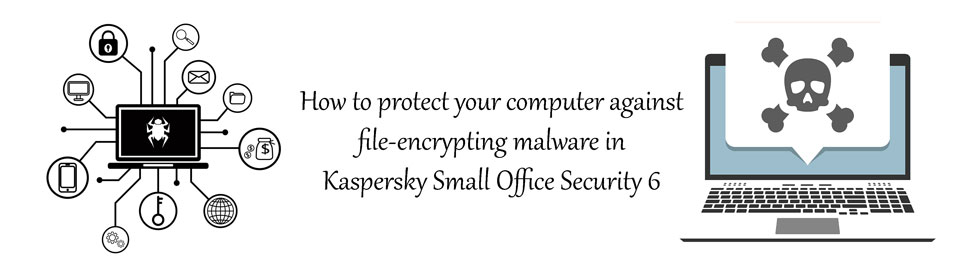
اولین دیدگاه را ثبت کنید